- Autor Lauren Nevill [email protected].
- Public 2023-12-16 18:55.
- Ostatnio zmodyfikowany 2025-06-01 06:11.
Jeśli zdecydujesz się stworzyć własną stronę internetową, to najważniejszą rzeczą, której potrzebujesz (poza oczywiście samą ideą witryny i treścią, którą zamierzasz ją wypełnić) jest nazwa domeny i przesłanie witryny do hosting. Powinieneś wziąć te rzeczy odpowiedzialnie, ponieważ dobre imię to już połowa sukcesu. Możesz zarejestrować witrynę na darmowym hostingu, ale ta opcja będzie dla Ciebie odpowiednia tylko wtedy, gdy jesteś początkującym i obawiasz się, że Twój projekt może okazać się nie do utrzymania. Przyjrzyjmy się algorytmowi pracy z płatną domeną i płatnym hostingiem w tym artykule.
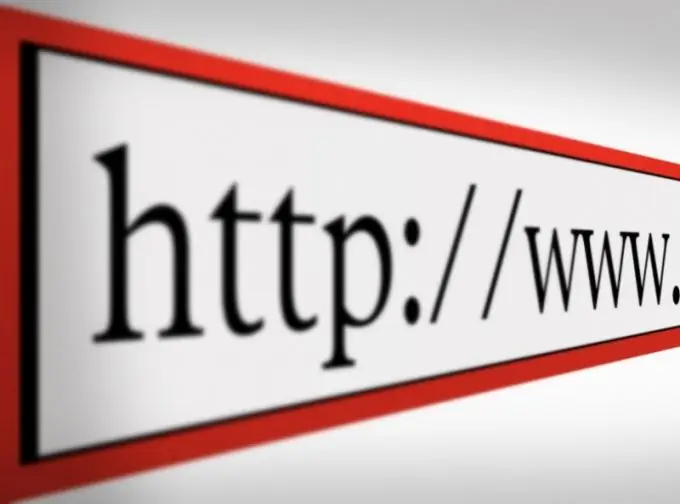
Instrukcje
Krok 1
Jako przykład weźmy usługę Get Domain RU. Aby rozpocząć, wejdź na stronę https://get-domain.ru/. Na tej stronie zapoznaj się szczegółowo z cenami oferowanymi przez usługę, wybierz opcje, które są dla Ciebie najlepsze i przejdź do strony rejestracji. Formularz jest bardzo łatwy do wypełnienia, więc nie powinieneś mieć z nim żadnych problemów
Krok 2
W formularzu rejestracyjnym podaj swój prawdziwy adres e-mail, na który otrzymasz niezbędne dane - login i hasło. Wróć na stronę i wejdź do panelu sterowania.
Krok 3
Zasil swoje konto za pomocą usługi Webmoney. Powiadomienie o transakcji pieniężnej zostanie wysłane na Twój adres e-mail.
Krok 4
Przejdź do zakładki „Zamawianie usług”. Wypełnij następujące pola w formularzu: kupowana domena, strefa, "Wyświetl dane osobowe za pomocą polecenia whois". Możesz zamknąć swoje dane w przypadku, gdy nie chcesz reklamować, na kogo dokładnie zarejestrowana jest domena. Następnie kliknij przycisk „Zamów”. Po tym domena jest Twoja.
Krok 5
Teraz podłącz domenę do serwera. Aby to zrobić, wybierz hostera. W tym przypadku weźmy przykład pracy z hosterem Spaceweb.
Krok 6
Zaloguj się na swoje konto, a następnie przejdź do panelu „Zarządzanie domeną” - „Zamów/Przenieś domenę”. Teraz wprowadź nazwę swojej domeny, wybierz folder, w którym będą później znajdować się pliki Twojej witryny. Następnie wybierz sprawdzanie „Przelew”, a na koniec kliknij przycisk „Zamów”, aby potwierdzić swój wybór.
Krok 7
Wszystkie ustawienia i przygotowania zostały zakończone, Twoja witryna otrzymała swoją nazwę i będzie teraz działać. Ale nie przejmuj się, może zarobić po pewnym czasie, czasem może to zająć nawet dzień. Wynika to z niektórych procedur, takich jak zmiany na serwerze rejestratora lub buforowanie danych DNS. Poczekaj, aż Twoja witryna zacznie działać i baw się dobrze. Powodzenia i dobrej pracy!






